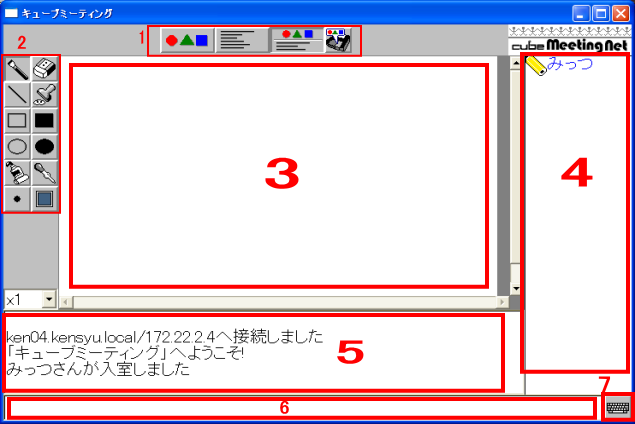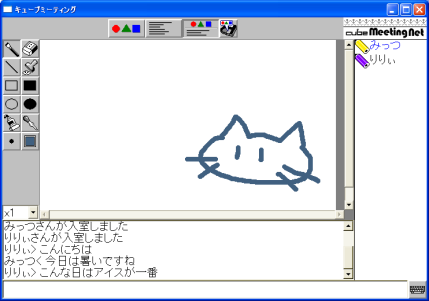<実際に会話をしてみよう>
入室をすると、このような画面が表示されます。
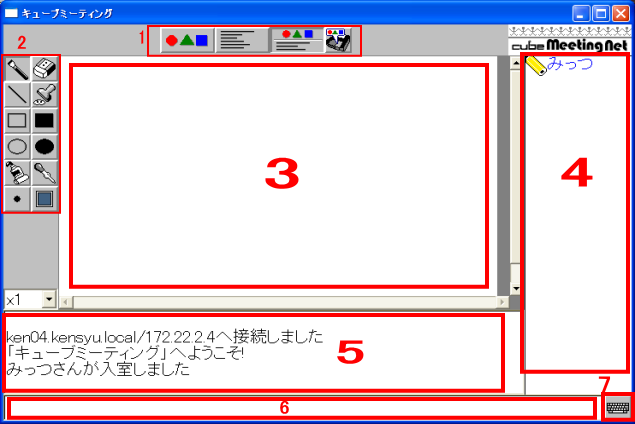
1.表示の切り替えと現在の画像の保存をします。
左から、
・キャンバスと入力用テキストボックスの表示
・会話の内容と入力用テキストボックスの表示
・キャンバス・会話の内容・入力用テキストボックスの表示
・現在の画像を保存する
といった機能を持つボタンになっています。
2.絵を描くためのツールです。
左から縦に
・筆 ・直線 ・四角(枠だけ) ・円(枠だけ) ・ぬりつぶし ・線の太さの変更
・消しゴム ・スタンプ ・四角(ぬりつぶし) ・円(ぬりつぶし) ・スポイト ・色変更
といった機能を持っています。
3.キャンバスです
ここに絵を描いたり、スタンプを押すことができます
4.ここに、現在会話に参加している人の名前が表示されます
5.参加している人の発言をした内容が表示されます
6.発言をするときは、ここに文章を入力します
7.ソフトキーボードの表示をします
キーボードから文字を打つのが困難でも、ソフトキーボードを使うことにより
スムーズに文字入力をすることができます

(ソフトキーボード)
会話をする(発言をする)ときは、6のテキストボックスの部分に文章を入力し、Enterキーを押すと
5の部分に発言した文章が表示されます。
これは発言した人だけではなく、現在会話に参加している人のコンピュータすべてに表示されます。
この「発言を読む→それに対して発言をする」の繰り返しで、会話が成立していきます。
同時に簡単な絵を描くこともでき、言葉では表現しづらいときでも絵やスタンプで表現が可能です。
会話を進めていくとこのようになります。
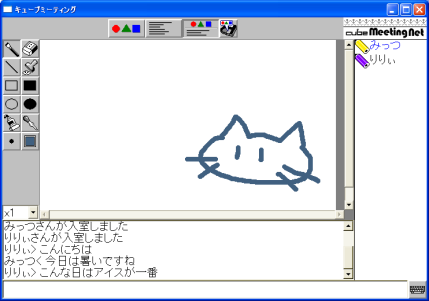
前の項目 もくじ 次の項目